iPad Notizen auf iPhone/iPad synchronisieren
Überblick
Suchen Sie noch eine Methode, iPad Notizen auf iPhone oder anderes iPad synchronisieren? Der Artikel wird Ihnen helfen. Lesen Sie den Artikel und lernen die Methode.
AnyTrans® – Tool für Notizen-Übertragung 
Laden Sie AnyTrans herunter, dann lesen Sie den Artikel und lernen die Methode über Notizen-übertragen. Folgen Sie dem Text, betätigen schnell!
Manche Leute behalten Ihre Notizen auf dem iPad, so dass sie diese Notizen günstig sehen können. Aber wenn dieses iPad kaputt gehen, will man oft diese Notizen auf ihrem iPhone oder ein neues iPad übertragen. Aber viele Leute wissen nicht, wie man Notizen von einem iPad direkt auf iPhone oder anderes iPad senden kann? Keine Sorgen, hier in diesem Artikel bieten wir Ihnen ein günstigeres Werkzeug. Nächst lassen wir uns darüber zusammen kennenlernen.
Warum brauchen Sie AnyTrans zu nutzen
AnyTrans lässt es möglich werden, Daten zwischen zwei iOS-Geräten zu übertragen, wie Notizen, Apps, Kontakte, Fotos usw. Darüber hinaus können Sie das Format der Notizen wählen. AnyTrans bietet uns auch eine wunderbare Funktion. Wir können Notizen direkt auf der Software bearbeiten. Es ist uns sehr günstig. Durch das Vorschaufenster sehen Wir sogar jeder Notizen. Alles beweis, AnyTrans ein multifunktionales Tool zu sein. Jetzt folgen Sie nächsten Schritten, Notizen vom iPad auf iPhone oder anderes iPad zu übertragen.
Wie kann man Notizen direkt vom iPad auf iPhone/iPad übertragen
Schritt 1: Laden Sie AnyTrans auf Ihrem Computer und öffnen Sie es > Dann schließen Sie Ihre iPad und anderes iPad/iPhone an den Computer an und tippen Sie auf das Icon „![]() “.
“.
Schließen Sie zuerst Ihr iPad, dann iPhone/anderes iPad an den Computer an, weil Sie iPad Klingeltöne auf iPhone/anderes iPad übertragen.
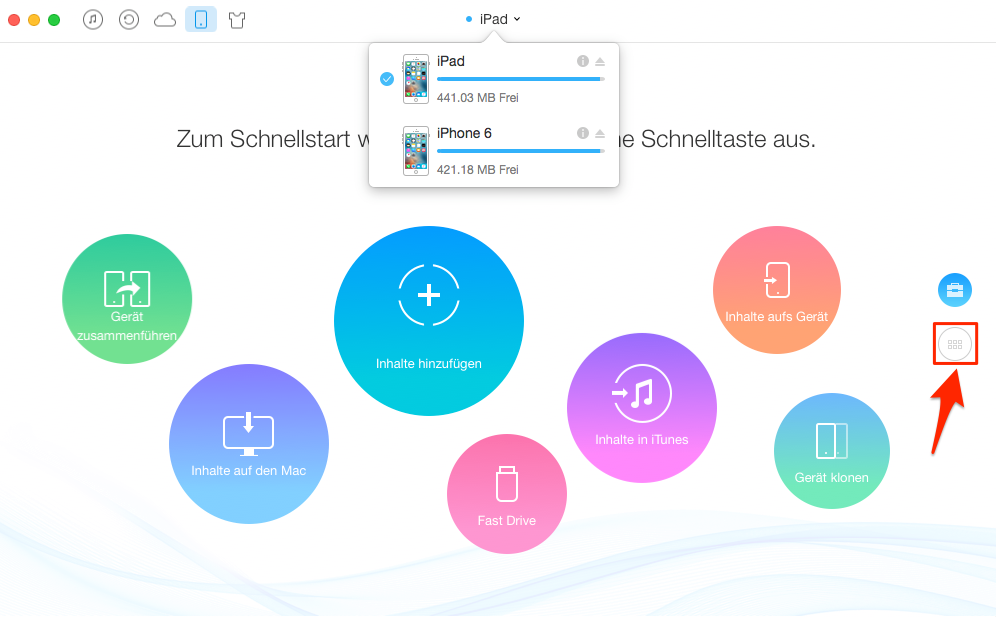
Notizen auf iPad übertragen – Schritt 1
Schritt 2: Auf dem geöffneten Fenster tippen Sie auf „Notizen“.
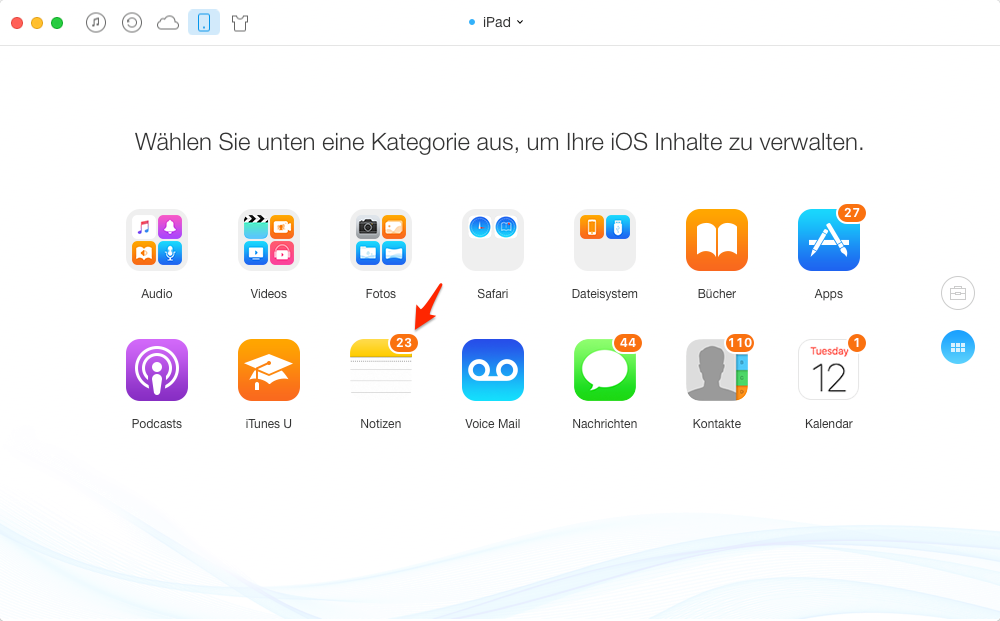
iPad Notizen mit iPhone synchronisieren – Schritt 2
Schritt 3: Markieren Sie die zu übertragenden Notizen und tippen Sie dann auf das Icon „![]() “.
“.
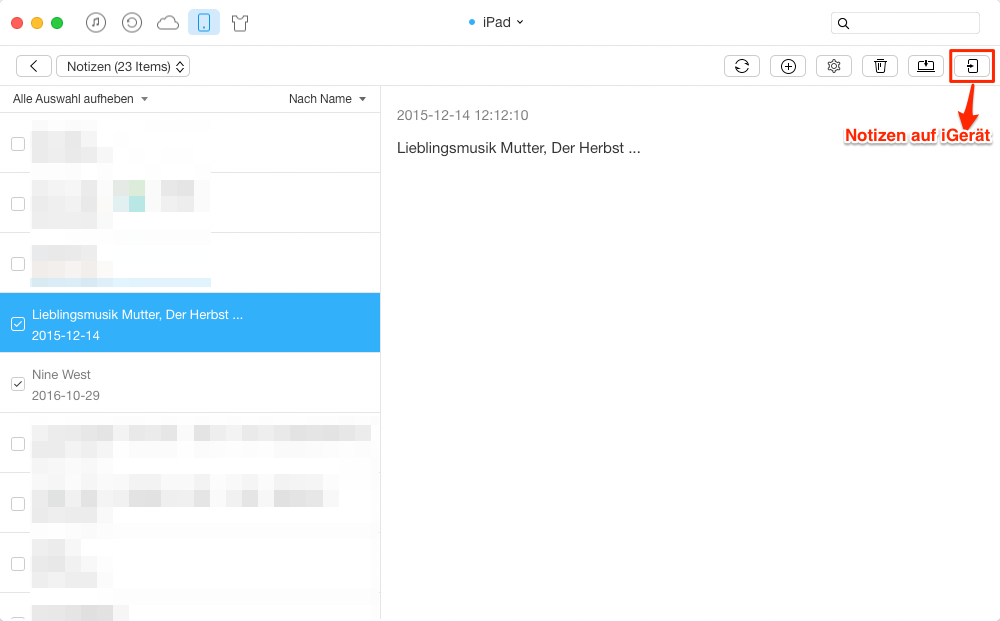
Notizen vom iPad auf iPhone – Schritt 3
Bitte achten Sie, dass diese Funktion nur unter iOS 11 oder niedriger Version gültig ist. Vor der Übertragung überprüfen Sie bitte die Version des iOS-Geräts.
Fazit
Nach dem Lesen probieren Sie jetzt diese Software selbst. Zuerst sollten Sie AnyTrans auf Ihrem Computer laden, sofern Sie es nicht tun. Während des Versuchs begegnen Sie Probleme, senden Sie uns E-Mail. Teilen Sie den Text mit Ihren Freunden, um ihre Frage auch zu lösen. Danke im Voraus!
Verwandte Artikels, für die Sie sich vielleicht interessieren:
- Notizen vom iPhone auf iPhone unmittelbar übertragen – Der Text beschreibt Ihnen, Notizen zwischen zwei iPhones zu senden. Mehr erfahren >>
- Wie kann man gelöschte Notizen wiederherstellen – Zeigt Ihnen die Methode über Notizen wiederherzustellen. Mehr erfahren >>
- Wie kann man Musik vom iPhone auf Mac – Wollen Sie iPhone Musik zurück auf Mac senden? Lesen Sie den Artikel. Mehr erfahren >>
- Menge der Bilder vom Mac schnell auf iPhone übertragen – Schritt für Schritt zeigt Ihnen, wie man Bilder vom Mac auf iPhone schnell sendet. Mehr erfahren >>

